- Google dodao je opciju u Odaberi određen profil kad pokrenete preglednik, baš kao i kad vi Odaberi a profil na Netflix.
- Da biste omogućili alat za odabir profila u Google Chrome, otvori ga i tip chrome: // flags / # enable-new-profile-picker u adresna traka.
- Google Chrome koristi većina ljudi koji pregledavaju Internet. Pročitajte više o tome iz našeg Odjeljak Google Chrome.
- Naše Centar za tehničke poduke je mjesto za početak ako vam je potreban vodič o gotovo svakom softveru, hardveru ili podešavanju koji možete zamisliti.
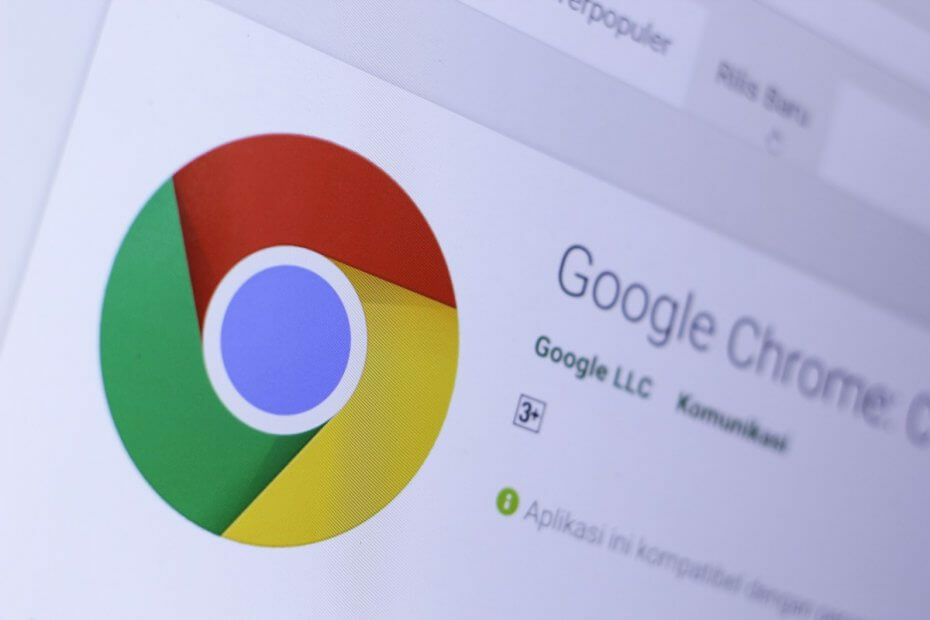
Ovaj softver će održavati i pokretati upravljačke programe, čime će se zaštititi od uobičajenih računalnih pogrešaka i kvara hardvera. Provjerite sve svoje upravljačke programe u 3 jednostavna koraka:
- Preuzmite DriverFix (ovjerena datoteka za preuzimanje).
- Klik Započni skeniranje pronaći sve problematične upravljačke programe.
- Klik Ažuriranje upravljačkih programa kako biste dobili nove verzije i izbjegli kvarove u sustavu.
- DriverFix je preuzeo 0 čitatelji ovog mjeseca.
Lijepa je stvar promijeniti profil u Google Chrome, pogotovo ako se svi članovi obitelji koriste istim računalom. Ne morate se boriti ni sekunde više za to tko je zatvorio koji karticu i zašto.
Google je dodao opciju odabira određenog profila prilikom pokretanja preglednika, baš kao i kada odaberete profil na Netflixu.
Kako mogu omogućiti alat za odabir profila u Google Chromeu?
Ako želite omogućiti alat za odabir profila u Google Chromeu, točno slijedite ove korake:
- Otvorite Google Chrome i upišite chrome: // flags / # enable-new-profile-picker u adresnoj traci.
- Najbolja opcija bit će upravo Novi birač profila. Kliknite gumb s desne strane da biste ga omogućili.
- Pritisnite gumb za ponovno pokretanje u donjem desnom kutu zaslona.
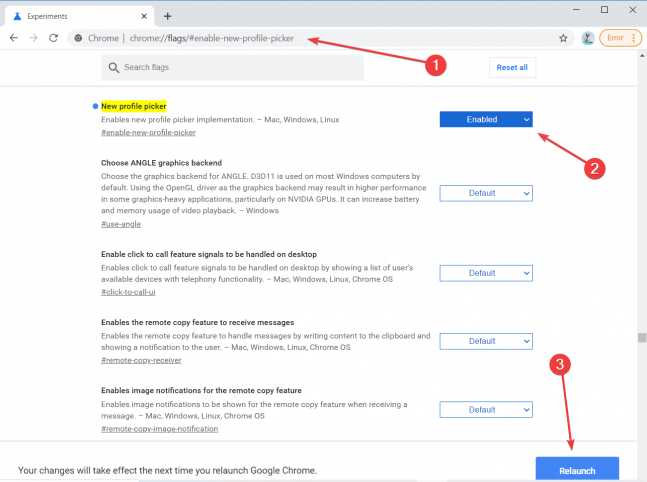
Nakon što pritisnete gumb, vidjet ćete sve profile koji postoje na Google Chromeu i moći ćete birati između njih.
Naravno, nakon što kliknete profil, Chrome će započeti sa svim karticama koje je profil otvorio zadnji put.
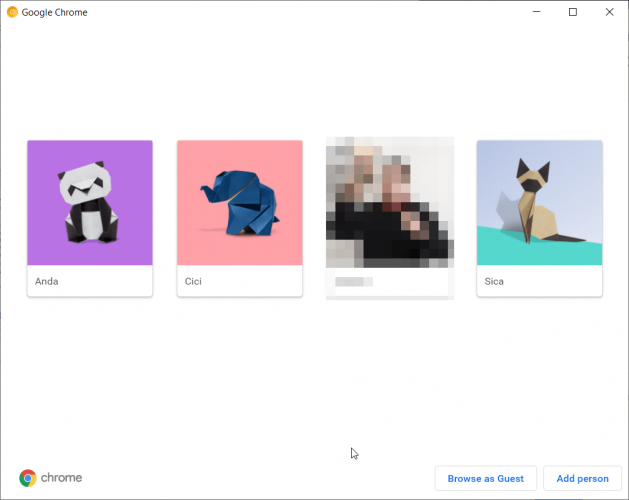
Kako mogu dodati drugi profil u Google Chromeu?
Ako ste omogućili alat za odabir profila, jednostavno je pritisnuti Dodaj osobu iz donjeg desnog kuta početnog prozora. Dalje, samo upišite ime i odaberite sliku profila za njega baš kao na slici dolje.
Također možete stvoriti prečac za profil na radnoj površini ako kvačicu ostavite u donjem lijevom kutu.
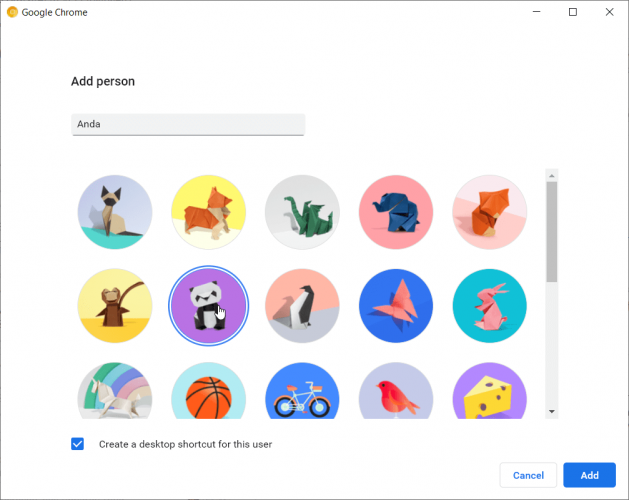
Kako mogu dodati profil bez alata za odabir profila?
Ako niste omogućili alat za odabir profila, još je uvijek jednostavno dodati profil.
- Kliknite sliku profila u gornjem desnom kutu zaslona.
- Sada kliknite gumb Dodaj s dna prozora profila. Vidjet ćete isti prozor za dodavanje profila točno onako kako ga vidite ako želite dodati profil iz Programa za odabir profila.
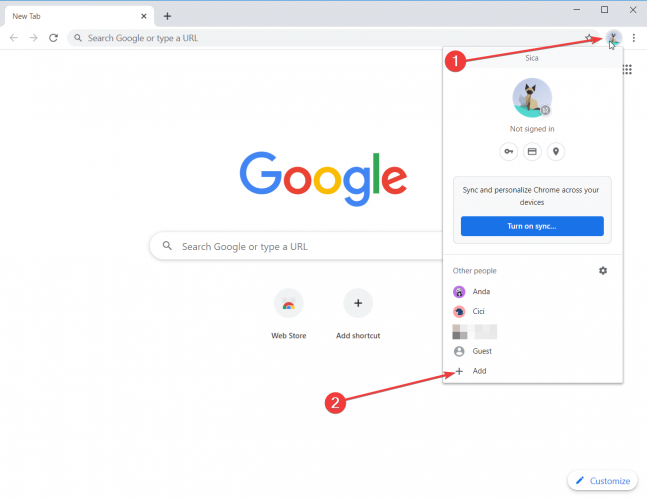
Birač profila dostupan je sada, ali samo za Google Chrome Canary verzija.
Sviđa li vam se alat za odabir profila? Kako se osjećaš u vezi toga? Ostavite nam svoje misli u komentarima ispod.


